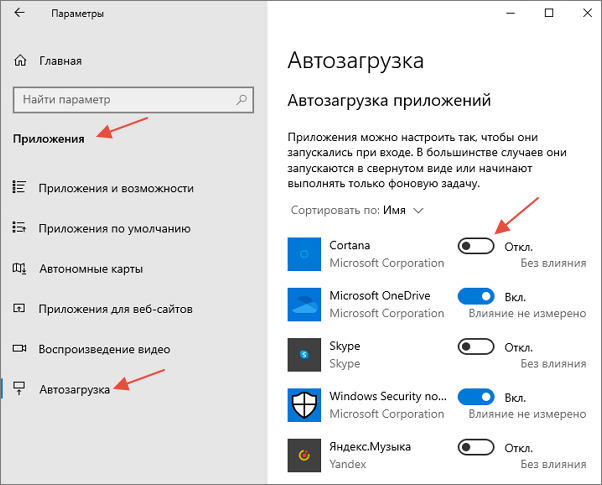Простые способы отключения автозапуска программ при старте Windows
Наверняка каждый пользователь Windows сталкивался с ситуацией, когда при запуске операционной системы автоматически открываются ненужные программы. Это может замедлить загрузку компьютера и снизить производительность. В данной статье мы расскажем о нескольких простых способах, как избавиться от автозапуска приложений при старте Windows.
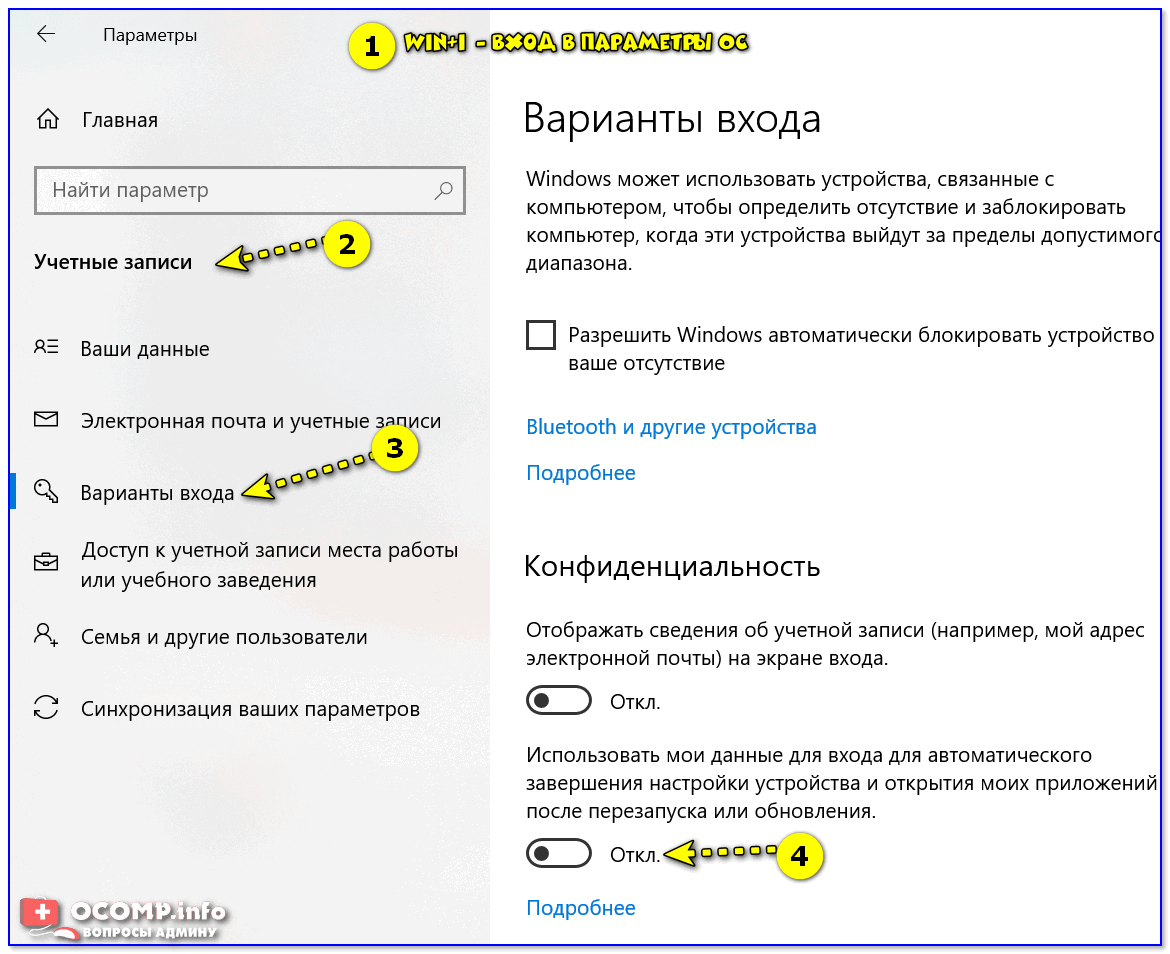
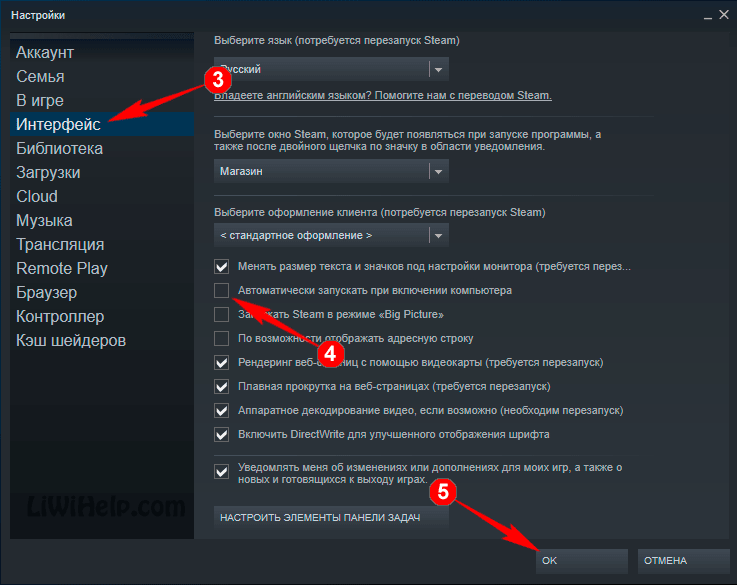
Отключите автозагрузку при помощи менеджера задач Windows: нажмите комбинацию клавиш Ctrl + Shift + Esc, затем перейдите на вкладку Автозапуск. Выберите нежелательное приложение и нажмите Отключить.
Как отключить автозапуск DISCORD
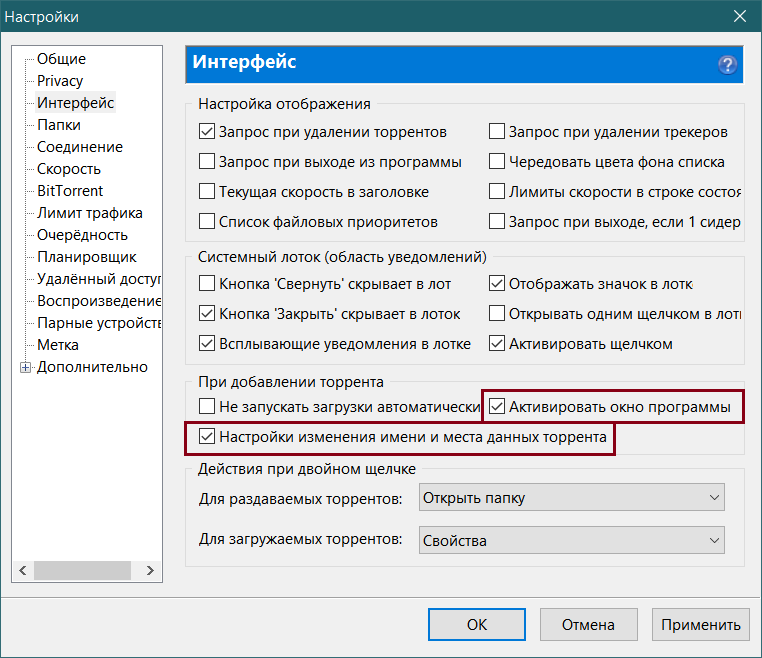
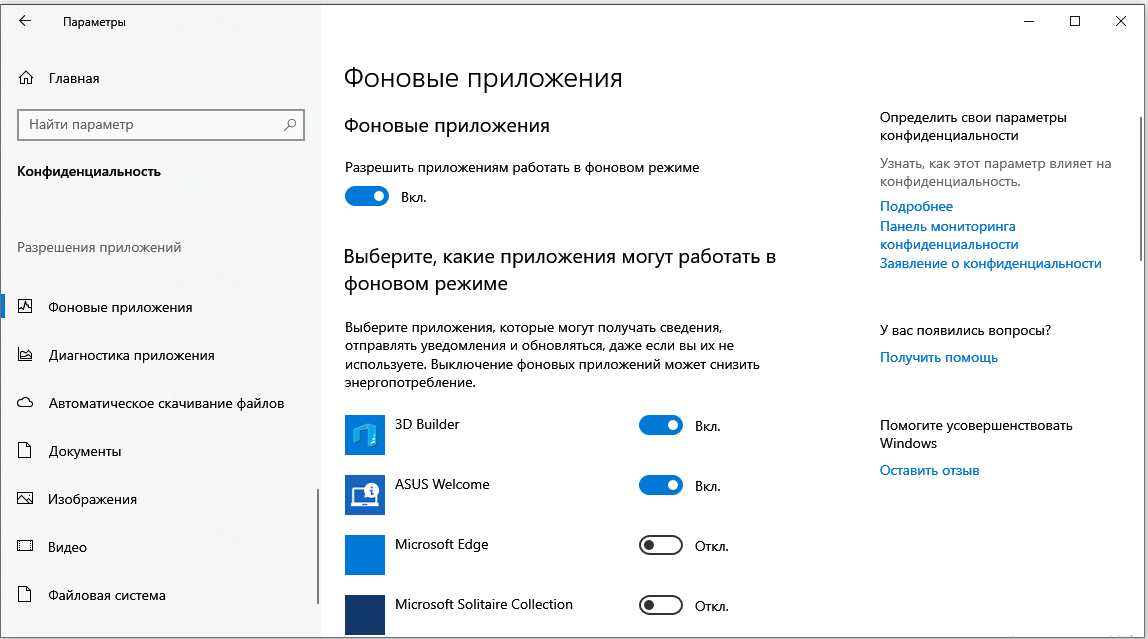
Удалите ненужные программы из папки автозагрузки: откройте проводник, введите в адресную строку %appdata%/Microsoft/Windows/Start Menu/Programs/Startup (без кавычек), найдите ненужное приложение и удалите его.
ТОРМОЗЯТ ИГРЫ? Как отключить Turbo Boost Процессора и РЕШИТЬ ПРОБЛЕМУ
Используйте Панель управления для отключения автозапуска: нажмите на кнопку Пуск, выберите Панель управления, затем Система и безопасность и Администрирование. В разделе Службы выберите Начать работу, щелкните правой кнопкой мыши на ненужном приложении и выберите Отключить.
Как отключить автозапуск программ в Windows 7
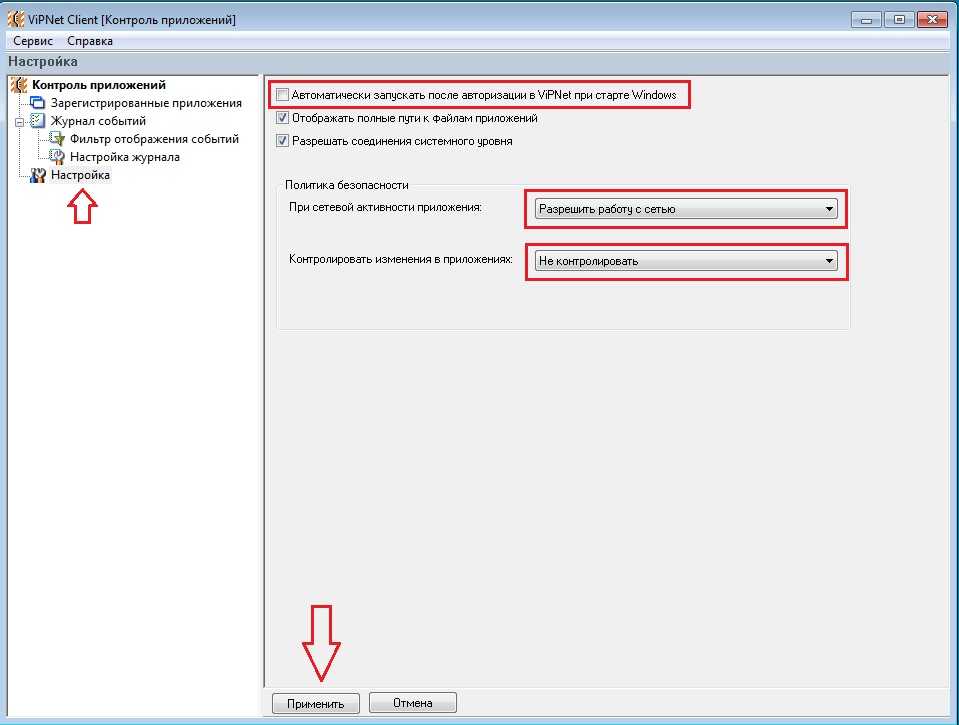
Используйте специальные программы для управления автозагрузкой: скачайте и установите приложение CCleaner или Autoruns, запустите его и найдите ненужное приложение в списке автозагрузки. Отключите его или удалите полностью.
32 Секретные Комбинации Для Вашей Клавиатуры
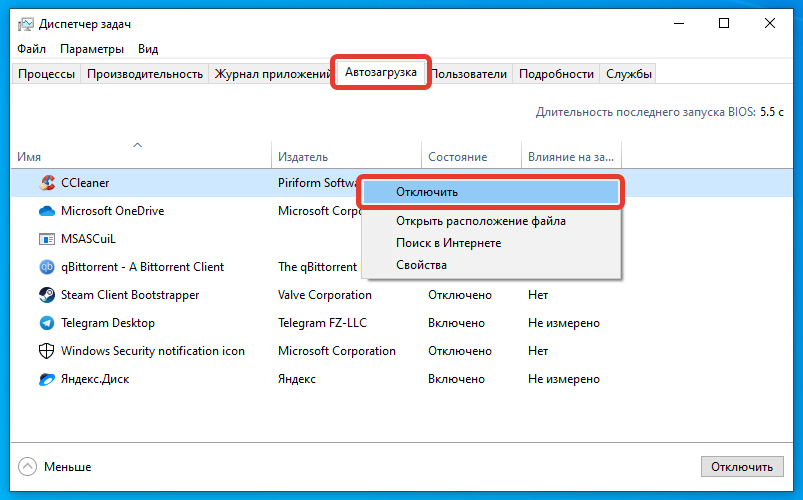
Проверьте наличие вирусов и вредоносных программ: желательно выполнить полное сканирование системы с помощью антивирусного программного обеспечения и удалить все обнаруженные угрозы. Вирусы могут добавлять ненужные программы в автозагрузку.
Как Отключить Автозапуск Программ в Windows 10
.jpg)
Настройте автозапуск через меню настройки приложений: некоторые программы предоставляют возможность отключить свой автозапуск в настройках. Откройте нужное приложение, найдите раздел настройки и отключите автозапуск.
Убрать программы из автозапуска


Используйте командную строку для отключения автозапуска: нажмите комбинацию клавиш Win + R, введите команду msconfig и нажмите Enter. В разделе Автозагрузка снимите галочку с ненужного приложения.
Как отключить автозапуск программ Windows 11

Обновите операционную систему и все установленные программы: обновления часто содержат исправления ошибок, в том числе связанные с автозагрузкой. Запустите Windows Update и установите все доступные обновления.
Не работает CCleaner , что делать?
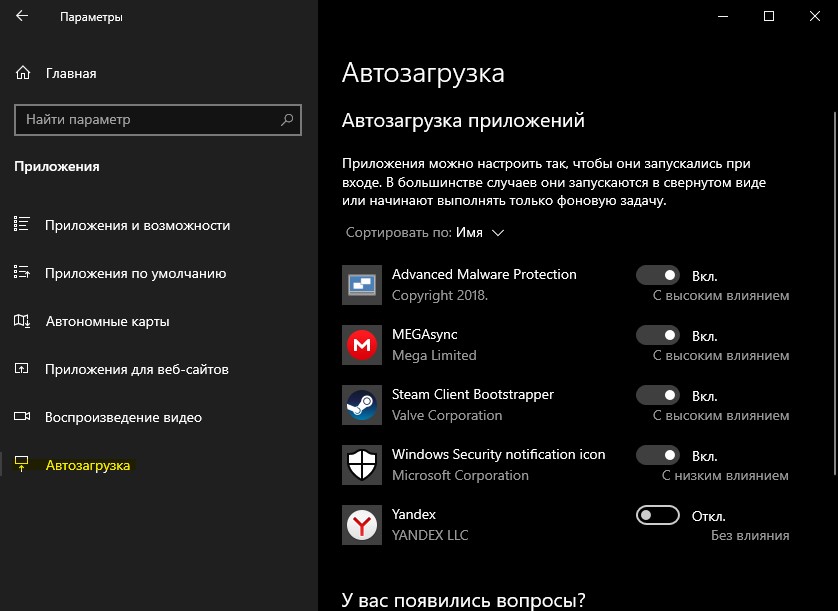
Внимательно читайте лицензионное соглашение при установке программ: некоторые приложения могут предлагать установку своего автозапуска во время установки. Откажитесь от этой опции, чтобы избежать ненужной автозагрузки.
Как отключить автозапуск программ в Windows 10
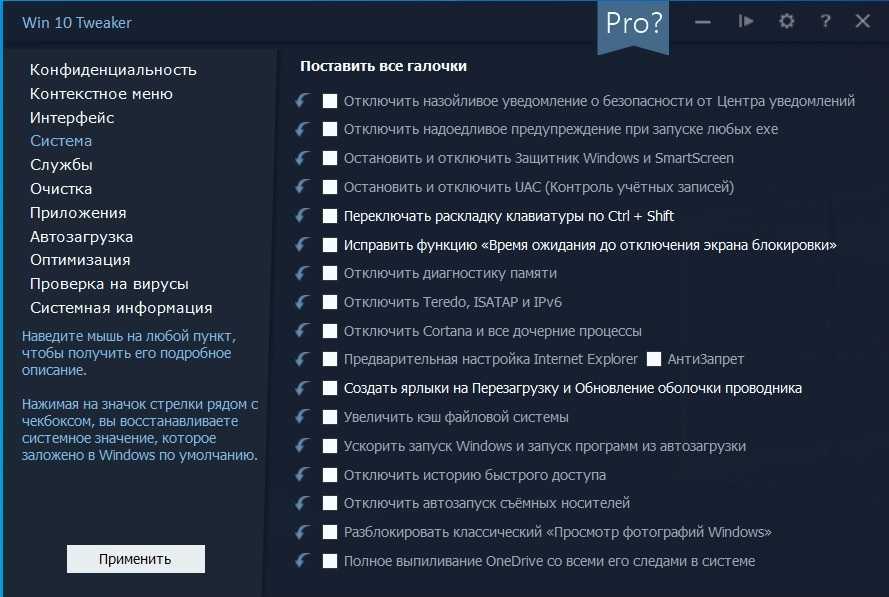
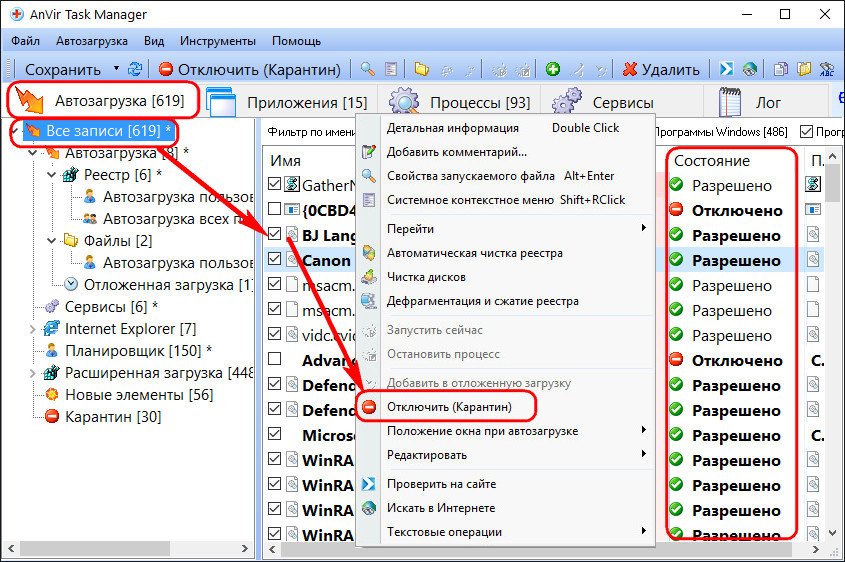
Создайте точку восстановления системы перед внесением изменений: если что-то пойдет не так, вы сможете вернуть систему к предыдущему состоянию. Восстановление системы можно выполнить в разделе Настройка системы в Панели управления.
Как отключить Защитник Windows 10 на время временно - если блокирует программы и игры